市场营销活动¶
在*营销自动化*应用程序中创建活动时,用户可以计划营销活动,比如电子邮件或短信活动。
要开始操作,请导航到营销自动化活动的详细表单底部,然后点击:guilabel:添加新活动。这样做会显示一个:guilabel:`创建活动`弹出窗口。该弹窗是一个空白活动模板,可以为特定活动设置特定参数。
在点击:guilabel:`添加新活动`后,:guilabel:`创建活动`弹出窗口中提供以下字段:
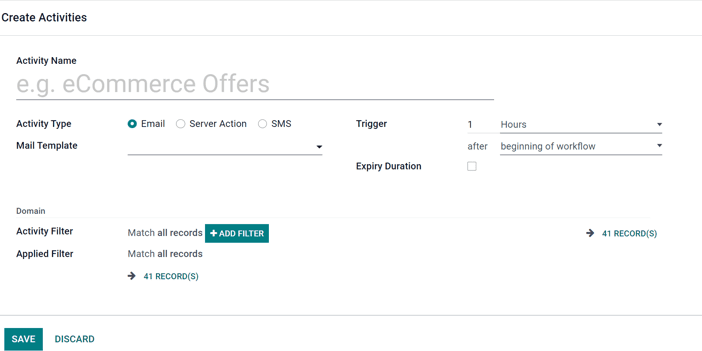
活动名称:活动标题。
guilabel:
活动类型:在`电子邮件`、`服务器操作`(Odoo 内部操作)或`短信`之间进行选择。邮件模板:选择预配置模板(或即时创建新模板)。
触发器:选择何时触发此活动。
有效期限:配置在特定时间后(预定日期后)停止操作。选择后,将出现 在…之后取消 字段,用户可在其中选择希望在初始日期之后的:guilabel:`小时、天、周或月’后停止操作。
活动筛选器:与此活动(以及所有后续子活动)相关的域。
guilabel:
应用筛选器:*只有*满足指定域(筛选器)的活动才会执行。
活动设置完全配置后,单击:guilabel:保存并关闭 保存活动并返回营销自动化活动表单,单击:guilabel:保存与创建 保存活动并立即在新的:guilabel:创建活动 弹出窗口中创建另一个活动,或单击:guilabel:`废弃`删除活动并返回营销自动化活动表单。
工作流活动¶
保存活动后,工作流活动 部分将出现在营销自动化活动表单的底部。每个活动都以折线图的形式显示。
该活动配置的 触发器 时间可在 工作流 部分的 工作流活动 卡左侧找到。
活动触发后,图表右侧将显示代表 成功 或 已拒绝 活动数量的数字。
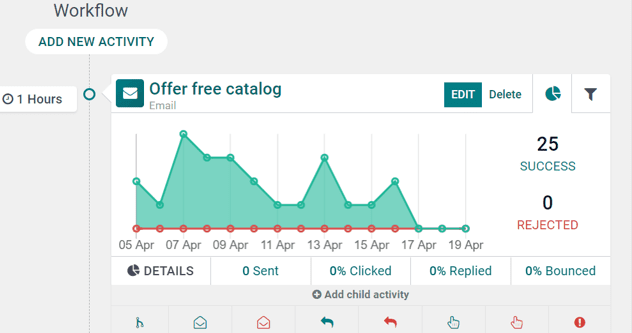
小技巧
如果活动的 活动类型 设置为 电子邮件,则活动图表数据下方会有更深入的分析,详细说明有多少封邮件:guilabel:已发送 ,其中有多少百分比的邮件 被点击、回复 to 或 退回。
儿童活动¶
还可通过点击营销自动化表单中 工作流 部分每个活动块底部的 :guilabel:`添加子活动`来添加*子活动*。
下级活动是与其上方活动(也称为*上级活动*)相连接并由其触发的子活动。
Odoo 为启动下级活动提供了许多触发选项,所有这些选项都取决于与上级活动相关的触发配置。在所需的上级活动下,将鼠标悬停在 添加下级活动 ,并选择以下任意触发器:
添加另一个活动:立即添加另一个活动。
guilabel:
已打卡:如果(电子邮件)收件人打开邮件,将触发下一个活动。guilabel:
未打开:如果收件人未打开邮件,将触发下一个活动。guilabel:
已回复:如果收件人回复了邮件,将触发下一个活动。guilabel:
未回复:如果收件人未回复邮件,将触发下一个活动。guilabel:
已点击:如果收件人点击了邮件中的链接,将触发下一个活动。guilabel:
未点击:如果收件人没有点击邮件中的链接,将触发下一个活动。退回: 如果邮件被退回(未发送成功),将触发下一个活动。
选择触发器后,用户可以配置子活动(它具有与普通活动相同的配置选项),然后单击 保存并关闭 完成创建子活动,该子活动将显示在 工作流 部分中,以略微缩进的方式位于其上级活动的下方。